Enhver VR-entusiasts drøm om kabelfri spil blev til virkelighed, da Oculus introducerede deres Air Link-teknologi. Denne fremgang gav større mobilitet og spillekomfort.

Hvis du er villig til at droppe kablerne og drage fordel af den trådløse mulighed, hjælper denne artikel dig med at sætte tingene op og nyde dit VR-eventyr fuldt ud.
Hvad du skal bruge til Air Link
For at Air Link-forbindelsen skal fungere efter hensigten, skal du bruge følgende:
- En ordentlig Windows-baseret pc med et godt grafikkort (Windows 10 eller nyere versioner; en GPU, der svarer til GTX 1060 med 6 GB hukommelse eller bedre; og en CPU-ækvivalent til Intel i5 – 4590 eller AMD Ryzen 5 1500X eller bedre).
- Oculus Quest 2-software, som du kan downloade fra Metas officielle Oculus-side.
- En stærk og stabil internetforbindelse, med din pc forbundet til routeren via Ethernet-kabel (andre trådløst tilsluttede enheder kan påvirke streamen).
Air Link PC-indstillinger
For at headsettet kan oprette forbindelse, skal du forberede pc'en ved at installere Oculus-softwaren og tillade Air Link. Processen forløber således:
- Download og installer pc-klienten fra den officielle Oculus side.
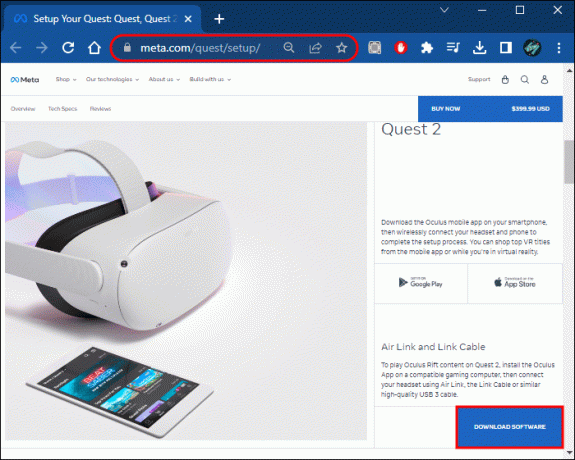
- Registrer en konto, eller tilmeld dig via Facebook-profil, da det er Metas tjeneste. Når du har installeret softwaren, skal du logge ind på din konto.
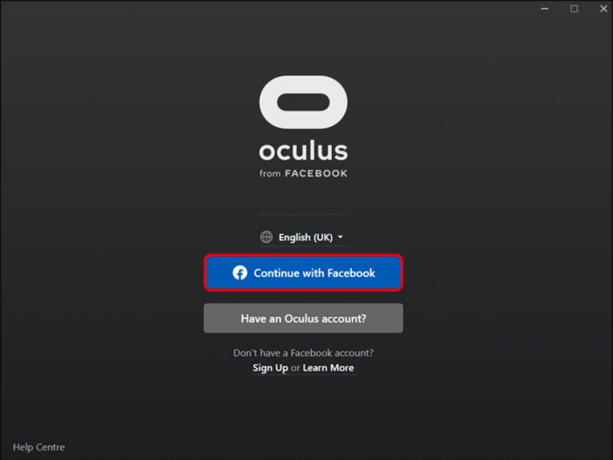
- Klik på indstillingen "Indstillinger", den sidste på sidebjælken til venstre.

- Klik på fanen "Beta" øverst i vinduet i denne menu.
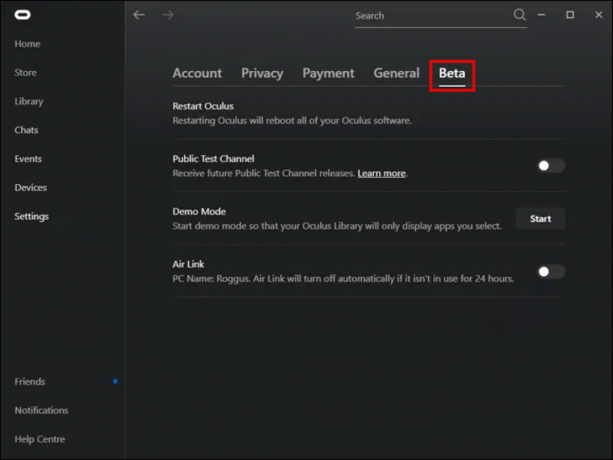
- Slå "Air Link"-knappen til "ON" ved at klikke på den.
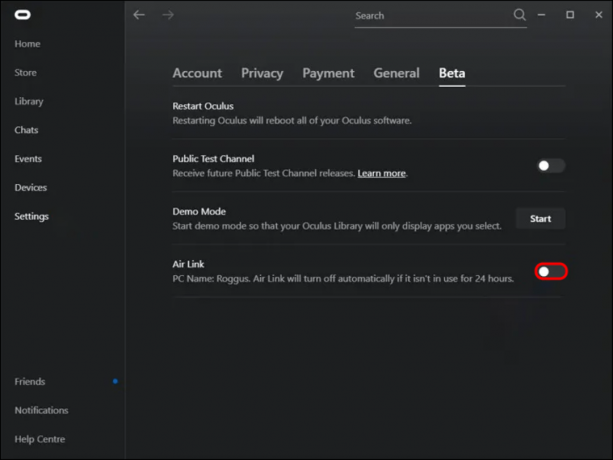
Du har aktiveret Air Link. Men dit arbejde er ikke færdigt endnu. Husk, som nævnt under aktiveringsknappen, hvis den ikke bruges i 24 timer, slukkes Air Link automatisk.
Indstillinger for Oculus Quest 2
Nu hvor din pc er konfigureret korrekt, er den næste del at justere dit Quest 2-headset. For at kunne bruge Air Link skal dit headsets firmware være på version 28 eller nyere. Hvis denne betingelse er opfyldt, skal du følge disse trin for at aktivere den:
- Gå ind i Oculus Quest-hubben, og find indstillingslinjen under spilvalgskærmen. Klik på den sidste mulighed til højre "Indstillinger", markeret med et tandhjulsikon.
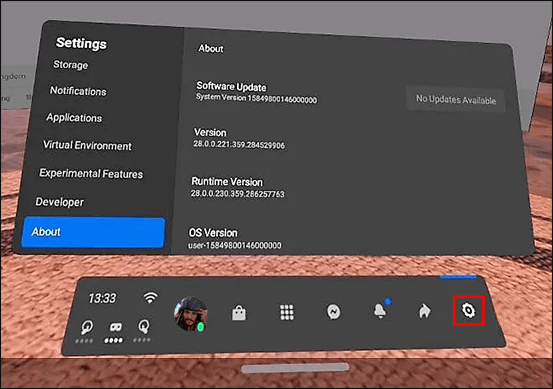
- Rul ned i menuen og find fanen "Eksperimentelle funktioner" og aktiveringsknappen "Air Link".
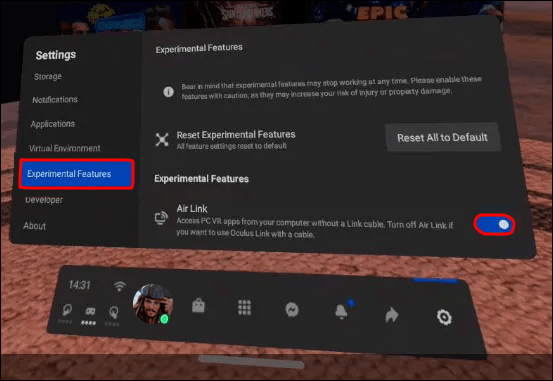
- Gå tilbage til indstillingsmenuen og klik på fanen "Hurtige handlinger" øverst.
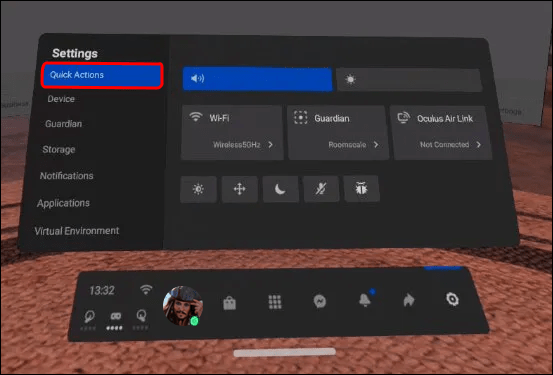
- "Oculus Air Link" skulle vises som den tredje mulighed. Klik på den, og du burde kunne se din computer på listen.

- Klik på din computer og derefter på den blå "Pair" knap. Dette skulle tage dig tilbage til spilvalgsmenuen.
Nu er dit headset og din pc parret og klar til brug.
Ofte stillede spørgsmål
Kan jeg bruge Oculus Quest 2 med Air Link på Mac?
Desværre ikke. I øjeblikket er begge modeller af Oculus Quest kun kompatible med Windows-baserede maskiner.
Er min pc op til standarden til at køre Oculus-spil?
Det kræver en god gaming-pc at køre og streame Oculus-spil. Heldigvis er der ingen grund til at risikere at købe det blindt. Der er en gratis værktøj af Valve kan du bruge til at kontrollere, om din computer er VR-kompatibel, det være sig Oculus eller et hvilket som helst andet headset. Hvis din score på det er i det grønne område, er du god til at gå!
Held og lykke med din søgen!
At være i stand til at nyde virtual reality og fordybe dig fuldt ud i gamingverdenen viser virkelig, hvor meget teknologien har avanceret i de sidste par årtier. Det er også tilbage at se, om VR-gaming blot bliver en gimmick, eller om der vil være mere avancerede og historiedrevne spil, for at det bliver en genre for sig selv.
Har du prøvet noget VR-headset indtil videre? Tror du, at fremtiden for gaming ligger i VR? Hvad er dit yndlings Oculus Quest-spil? Fortæl os det i kommentarfeltet nedenfor.




